有些win8.1正式版笔记本在一段时间没使用后,电池内电量耗尽,我们要重新使用开机插上电源后,电源却提示:“电源已接通,未充电”,充一会电量没有增加,这是怎么回事呢?为什么笔记本电源已接通却提示未充电呢?接下来小编给大家讲解Win8.1笔记本提示电源已接通未充电的原因和解决办法。
win8笔记本电源已接通,未充电的原因分析:
电池有两种工作方式。
第一种是只充电不工作,对电池的消耗较小;
第二种是边充电边工作,电池要做两份工作,会比较累,消耗较大。
当电池差不多充满的时候,系统会直接使用充电器工作,而不给电池充电,防止电池工作负荷过大而缩短电池寿命。
所以一般造成这种情况的原因是笔记本长时间没有充电,导致电池的内部电量耗完后亏电严重,电脑开启了保护,只要我们在电源处进行设置即可。

win8连接电源却未充电的解决方法如下:
1、右击任务栏“电源”图标,从弹出的右键菜单中选择“电源选项”项进入电源详细设置界面。
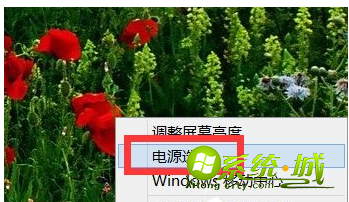
2、当然,如果任务栏右下角没有“电源”图标,我们可以通过“控制面板”进入。右击“Windows开始菜单”,从弹出的右键菜单中选择“控制面板”项。

3、当打开“控制面板”界面后,右击如图所示的“电源选项”按钮,即可打开“电源选项界面,在此就可以进行详细的设置啦。

4、从打开的“电源设置”界面中,点击“电源指示器上显示的计划”栏目中,对应项右侧的“更改计划设置”按钮。

5、此时将打开“更改计划”界面,点击左下角的“更改高级电源设置”按钮。

6、从打开的“电源选项”窗口中,切换到“Lenovo电源管理”选项卡,点击“启动联想电源管理软件”按钮。

7、当打开“Energy Management”界面,在“电源”选项卡界面,勾选“最长续航时间”选项。

8、接着在“电源”选项卡界面,点击“电池信息”按钮,此时就可以查看到当前电池的“充电状态”为“充电中”。

9、点击任务栏右下角的“电源”图标,此时将打开“电源信息”界面,从中就可以查看到当前电池的状态为“电源已接通,正在充电”。

以上就是小编教大家如何解决win8笔记本显示电源已接通,未充电的方法,希望能够帮到大家。


 当前位置:
当前位置: